Πώς να συνδέσετε έναν ελεγκτή PS3 σε έναν υπολογιστή
Τι να ξέρετε
- Τρέξιμο ScpToolkit Setup.exe και επιλέξτε Εκτελέστε το πρόγραμμα εγκατάστασης προγραμμάτων οδήγησης. Ελεγχος Εγκαταστήστε το πρόγραμμα οδήγησης DualShock 3 και καταργήστε την επιλογή Εγκαταστήστε το πρόγραμμα οδήγησης DualShock 4.
- Επιλέγω Επιλέξτε ελεγκτές DualShock 3 για εγκατάσταση, επιλέξτε τον ελεγκτή σας και, στη συνέχεια, επιλέξτε Εγκαθιστώ.
- Εάν χρησιμοποιείτε dongle Bluetooth, ελέγξτε Εγκαταστήστε το πρόγραμμα οδήγησης Bluetooth, στη συνέχεια επιλέξτε το Επιλέξτε Bluetooth dongles για εγκατάσταση πτυσώμενο μενού.
Αυτό το άρθρο εξηγεί πώς να συνδέσετε και να χρησιμοποιήσετε το χειριστήριο DualShock 3 του PS3 με υπολογιστή, με ή χωρίς dongle Bluetooth, ώστε να μπορείτε να παίζετε παιχνίδια στο Steam χωρίς ποντίκι και πληκτρολόγιο. Καλύπτουμε υπολογιστές με Windows 10, Windows 8, Windows 7 ή macOS.
Πώς να συνδέσετε έναν ελεγκτή PS3 σε έναν υπολογιστή
Εκτός από το χειριστήριο DualShock 3 και τον υπολογιστή σας, θα χρειαστείτε ένα καλώδιο mini-USB και τα ακόλουθα αρχεία:
- ScpToolkit
- Microsoft .NET Framework 4.5
- Πακέτο με δυνατότητα αναδιανομής Microsoft Visual C++ 2010
- Χρόνος εκτέλεσης Microsoft Visual C++ 2013
- Χρόνος εκτέλεσης Microsoft DirectX
- Πρόγραμμα οδήγησης ελεγκτή Xbox 360 (απαιτείται μόνο για Windows 7)
Όταν συναρμολογήσετε όλα όσα χρειάζεστε, ορίστε τι πρέπει να κάνετε:
Εάν ο ελεγκτής DualShock 3 έχει αντιστοιχιστεί με ένα PS3, αποσυνδέστε πρώτα το PS3 από την πηγή τροφοδοσίας του, διαφορετικά μπορεί να προκληθούν διενέξεις συγχρονισμού.
-
Συνδέστε το DualShock 3 στον υπολογιστή σας μέσω ενός καλωδίου mini-USB.
Εάν ο υπολογιστής σας δεν έχει ενσωματωμένο Bluetooth υποστήριξη, συνδέστε το ασύρματο Bluetooth dongle σας.
-
Λήψη και εκτέλεση ScpToolkit Setup.exe. Θα πρέπει να κατεβάζει αυτόματα όλα τα άλλα αρχεία που χρειάζεται, επομένως απλώς ακολουθήστε όλες τις προτροπές.

-
Εάν χρησιμοποιείτε Windows 7, κάντε λήψη και εγκαταστήστε τα προγράμματα οδήγησης του ελεγκτή Xbox 360.
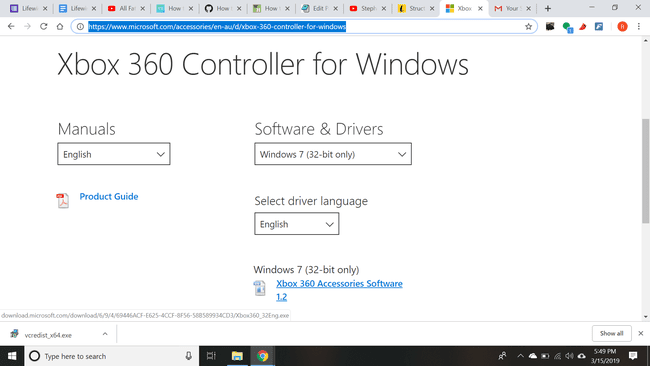
-
Αφού ολοκληρωθεί η ρύθμιση του ScpToolkit, επιλέξτε το μεγάλο πράσινο κουμπί παραπάνω Εκτελέστε το πρόγραμμα εγκατάστασης προγραμμάτων οδήγησης στο παράθυρο που αναδύεται.

-
Στην επόμενη οθόνη, βεβαιωθείτε ότι τα πλαίσια δίπλα Εγκαταστήστε το πρόγραμμα οδήγησης DualShock 3 και Εγκαταστήστε το πρόγραμμα οδήγησης Bluetooth είναι ελεγμένα (εάν έχετε συνδεδεμένο dongle Bluetooth).
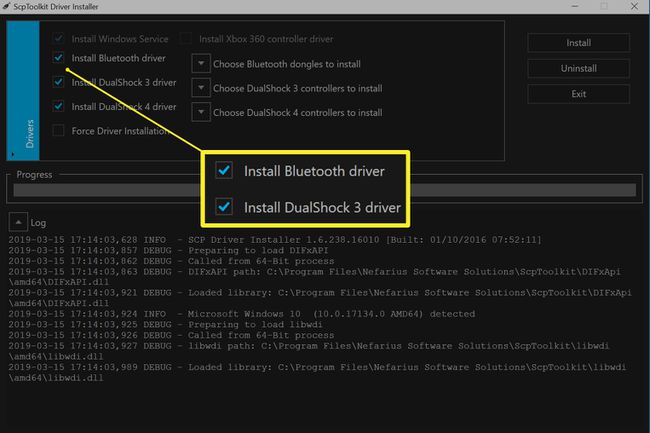
Καταργήστε την επιλογή Εγκαταστήστε το πρόγραμμα οδήγησης DualShock 4 (και καταργήστε την επιλογή Εγκαταστήστε το πρόγραμμα οδήγησης Bluetooth εάν δεν έχετε dongle Bluetooth).
-
Επιλέξτε το βέλος δίπλα Επιλέξτε ελεγκτές DualShock 3 για εγκατάσταση και επιλέξτε το χειριστήριο PlayStation 3 από το αναπτυσσόμενο μενού.

Εάν συνδέετε ένα dongle Bluetooth, επιλέξτε το βέλος δίπλα Επιλέξτε Bluetooth dongles για εγκατάσταση και επιλέξτε τη συσκευή Bluetooth από το αναπτυσσόμενο μενού.
Επιλέγω Εγκαθιστώ. Όταν τελειώσετε, επιλέξτε Εξοδος.
Στη συνέχεια, το ScpToolkit Settings Manager θα εμφανιστεί στο δίσκο του συστήματός σας. Επιλέξτε το για να προσθέσετε άλλη συσκευή.
Πώς να χρησιμοποιήσετε το χειριστήριο PS3 με τον υπολογιστή σας
Μόλις εγκατασταθεί σωστά, το DualShock 3 θα πρέπει να λειτουργεί αυτόματα με τον πελάτη Steam και οποιοδήποτε παιχνίδι υπολογιστή που υποστηρίζει gamepads. Ενδέχεται να μπορείτε να προσαρμόσετε τις ρυθμίσεις ελέγχου για μεμονωμένα παιχνίδια, αλλά ο υπολογιστής σας θα αναγνωρίσει το χειριστήριο PS3 ως ελεγκτή Xbox, γι' αυτό έχετε αυτό υπόψη όταν προσαρμόζετε την αντιστοίχιση κουμπιών. Όταν τελειώσετε το παιχνίδι, απενεργοποιήστε το DualShock κρατώντας πατημένο το ΥΣΤΕΡΟΓΡΑΦΟκουμπί στο κέντρο του ελεγκτή.

Το ScpToolkit πρέπει να εκτελείται για να λειτουργεί ο ελεγκτής DualShock 3 στον υπολογιστή σας.
Πώς να χρησιμοποιήσετε έναν ασύρματο ελεγκτή PS3 με υπολογιστή μέσω Bluetooth
Για να χρησιμοποιήσετε το δικό σας Ελεγκτής PS3 ασύρματα, θα χρειαστείτε είτε έναν υπολογιστή με ενσωματωμένη συμβατότητα Bluetooth είτε ένα dongle Bluetooth συνδεδεμένο. Πρέπει να συνδέσετε το χειριστήριο για να μπορέσετε να παίξετε ασύρματα. Αφού αποσυνδέσετε το χειριστήριο, θα πρέπει να συγχρονιστεί αυτόματα με τον υπολογιστή σας μέσω Bluetooth, εάν είναι εγκατεστημένα τα κατάλληλα προγράμματα οδήγησης.
Πώς να συνδέσετε ένα χειριστήριο PS3 σε Mac
Η χρήση ενός ελεγκτή DualShock 3 με Mac είναι πολύ πιο απλή από τη σύνδεσή του σε υπολογιστή, επειδή τα απαραίτητα προγράμματα οδήγησης υπάρχουν ήδη στο OS X Snow Leopard και νεότερα. Ωστόσο, η ρύθμιση της ασύρματης συνδεσιμότητας απαιτεί ορισμένα επιπλέον βήματα.
Εάν διαθέτετε την πιο πρόσφατη έκδοση του macOS, μπορείτε να παραλείψετε τα βήματα 7-10 παρακάτω, καθώς η διαδικασία έχει γίνει πιο βελτιωμένη.
Εάν ο ελεγκτής DualShock 3 έχει αντιστοιχιστεί με ένα PS3, αποσυνδέστε πρώτα το PS3 από την πηγή τροφοδοσίας του, διαφορετικά μπορεί να προκληθούν διενέξεις συγχρονισμού.
-
Επαναφέρετε το χειριστήριο PS3 τοποθετώντας έναν συνδετήρα στη μικροσκοπική οπή κάτω από το L2κουμπί στο πίσω μέρος του DualShock 3.

Sony -
Από το μενού Apple στο Mac σας, επιλέξτε Επιλογές συστήματος > Bluetooth και ενεργοποιήστε το Bluetooth.
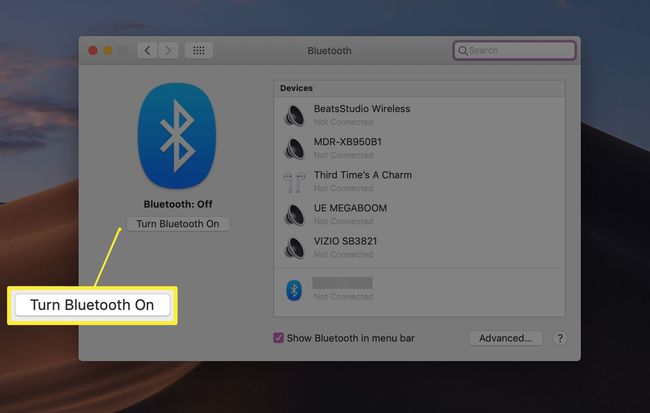
Συνδέστε το χειριστήριο στο Mac σας με ένα καλώδιο USB.
Κρατήστε πατημένο το ΥΣΤΕΡΟΓΡΑΦΟκουμπί στο χειριστήριό σας για 1-3 δευτερόλεπτα μέχρι να δείτε τα κόκκινα φώτα στο επάνω μέρος του DualShock 3 να αναβοσβήνουν.
Αποσυνδέστε το χειριστήριο από το Mac σας.
Κάντε κλικ στο + εικονίδιο στο Επιλογές συστήματος μενού και μετά επιλέξτε Βοηθός ρύθμισης Bluetooth.
Όταν σας ζητηθεί κωδικός πρόσβασης, πληκτρολογήστε 0000 και επιλέξτε Αποδέχομαι.
Κλείστε τον βοηθό και επιλέξτε Ελεγκτής PLAYSTATION3 στη λίστα Bluetooth στις Προτιμήσεις συστήματος.
Επίλεξε το μηχανισμός εικονίδιο και επιλέξτε Προσθήκη στα αγαπημένα και Υπηρεσίες ενημέρωσης.
Απενεργοποιήστε το Bluetooth του Mac σας και περιμένετε ένα δευτερόλεπτο.
Ενεργοποιήστε ξανά το Bluetooth και περιμένετε άλλο ένα δευτερόλεπτο. Το DualShock 3 θα πρέπει τώρα να λειτουργεί με παιχνίδια που υποστηρίζουν χειριστήρια.
